
- •6.050103 — Програмна інженерія
- •1 Розробка діаграм варіантів використання в середовищі StarUml
- •1.1 Додавання актора на діаграму варіантів використання та редагування його властивостей
- •1.2 Додавання та редагування варіанта використання
- •1.3 Додавання асоціації
- •1.4 Додавання відносини залежності
- •2 Розробка діаграм класів в середовищі StarUml
- •2.1 Додавання класу на діаграму класів і редагування його властивостей
- •2.2 Додавання та редагування атрибутів класів
- •2.3 Додавання та редагування операцій класів
- •2.4 Додавання асоціації на діаграму класів і редагування її властивостей
- •2.5 Додавання агрегації та композиції на діаграму класів
- •2.6 Додавання відношення узагальнення на діаграму класів
- •3 Розробка діаграм послідовності та кооперацій в середовищі StarUml
- •3.1 Діаграми послідовності
- •3.1.1 Додавання об'єкта на діаграму послідовності та редагування його властивостей
- •3.1.2 Додавання повідомлення на діаграму послідовності
- •3.2 Діаграми кооперацій
- •3.2.1 Додавання об'єкта на діаграму кооперації
- •3.2.2 Додавання зв'язку
- •3.2.3 Додавання повідомлення
- •4 Розробка діаграм станів та діяльності в середовищі StarUml
- •4.1 Діаграми станів
- •4.1.1 Додавання стану на діаграму станів
- •4.1.2 Додавання переходу
- •4.2 Діаграми діяльності
- •4.2.1 Додавання діяльності на діаграму діяльності
- •4.2.2 Додавання переходу
- •4.2.3 Додавання доріжок на діаграму діяльності
- •5 Шаблони проектування і генерація коду
- •Навчальне видання
3.2.1 Додавання об'єкта на діаграму кооперації
Додати об'єкт на діаграму кооперації можна в стандартний спосіб за допомогою відповідної кнопки на спеціальній панелі інструментів. Проте, у випадку існування побудованої раніше діаграми класів, зручнішим представляється такий спосіб. В браузері моделі виділити необхідний клас і, утримуючи натиснутою ліву кнопку миші, перетягнути зображення піктограми класу з браузера на вільне місце робочого аркуша діаграми кооперації. Як результат цих дій на діаграмі кооперації з'явиться зображення об'єкта з іменем класу (рис.3.5).
Як усталено, кожний об’єкт, що додається, вважається анонімним. За необхідності можна задати власне ім'я об'єкта, для чого вже відомим способом (наприклад, подвійним клацанням на зображенні об'єкта на діаграмі) слід вийти в режим редагування властивостей об'єкта.
3.2.2 Додавання зв'язку
Для додавання зв'язку між раніше розташованими на діаграмі об'єктами потрібно за допомогою лівої кнопки миші нажати кнопку із зображенням зв'язку на спеціальній панелі інструментів, відпустити ліву кнопку миші, клацнути лівою кнопкою миші на зображенні одного об'єкта на діаграмі та відпустити її на зображенні другого об'єкта. Як результат цих дій на діаграмі з'явиться зображення зв'язку (рис.3.6).
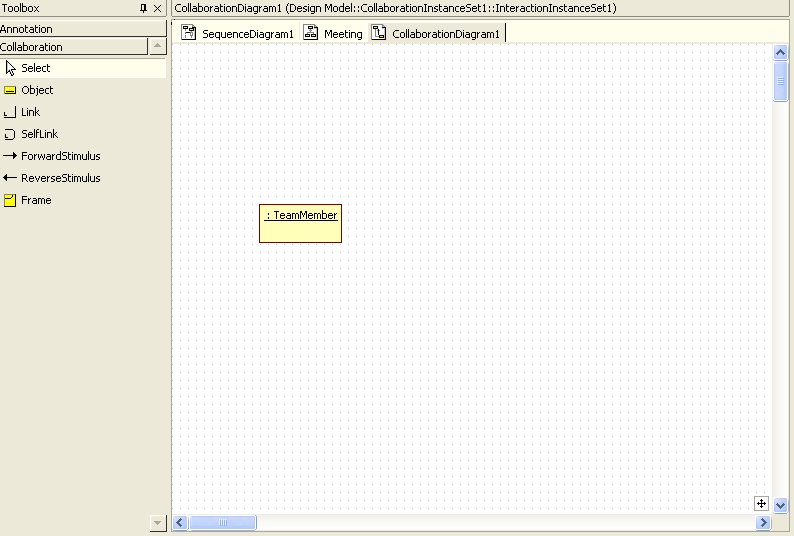 Рис.3.5.
Діаграма кооперації після додавання
на неї анонімного об'єкту
Рис.3.5.
Діаграма кооперації після додавання
на неї анонімного об'єкту
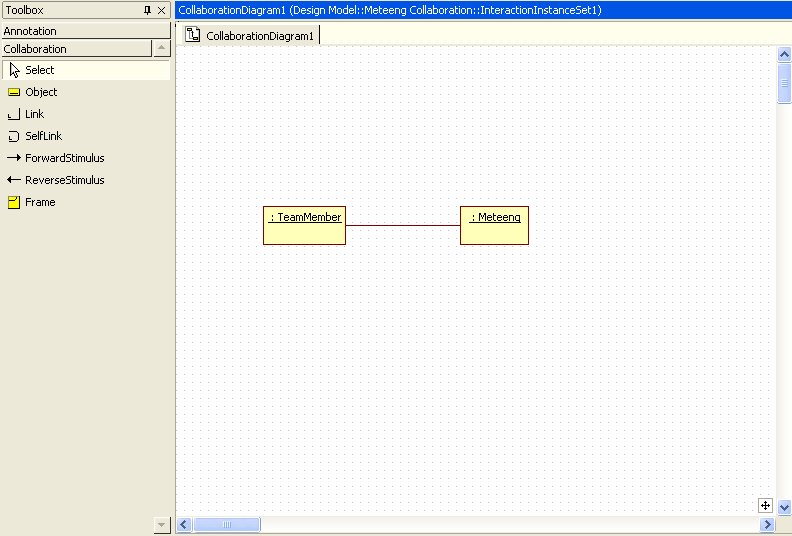 Рис.3.6.
Діаграма кооперації після додавання
зв'язку
Рис.3.6.
Діаграма кооперації після додавання
зв'язку
За допомогою вікна редактора властивостей можна задати ім'я зв'язку, стереотип, видимість відповідної пари об'єктів і наявність загальних ролей.
3.2.3 Додавання повідомлення
Додати повідомлення на діаграму кооперації можна кількома способами. Стандартний спосіб полягає у використанні кнопки з піктограмою повідомлення на спеціальній панелі інструментів. В цьому випадку необхідно лівою кнопкою миші нажати кнопку із зображенням прямого або зворотного повідомлення на спеціальній панелі інструментів, відпустити ліву кнопку миші, клацнути лівою кнопкою миші на зображенні лінії зв'язку на діаграмі та відпустити її. Як результат цих дій на діаграмі поруч із лінією зв'язку з'явиться зображення стрілки повідомлення. Після вибору операції для даного повідомлення (або його вводу з клавіатури) поруч із лінією зв'язку на діаграмі кооперації з'явиться стрілка з номером і іменем цього повідомлення (рис.3.7).
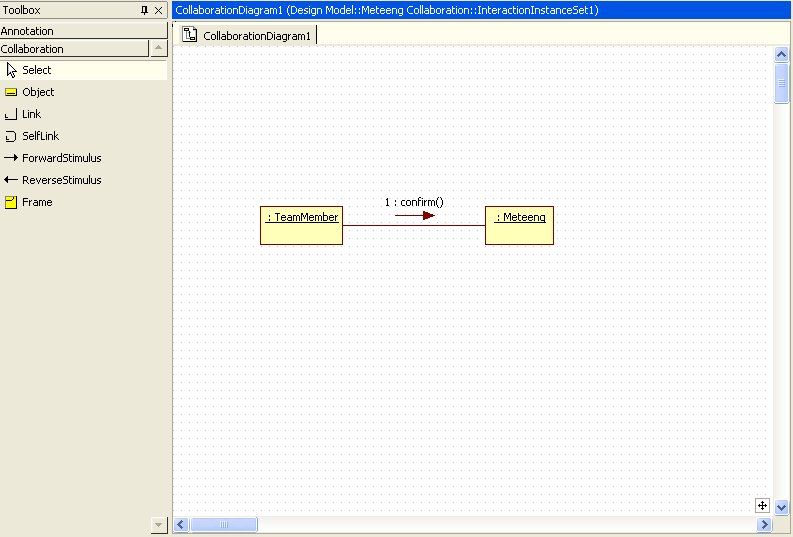 Рис.3.7.
Діаграма кооперації після додавання
зв'язку
Рис.3.7.
Діаграма кооперації після додавання
зв'язку
При необхідності можна змінити порядок проходження повідомлень і їхню специфікацію.
4 Розробка діаграм станів та діяльності в середовищі StarUml
4.1 Діаграми станів
Переходячи до розгляду діаграми станів, слід зазначити, що в середовищі StarUML цей тип діаграм може бути пов’язаним з окремою моделлю, варіантом використання, класом або операцією класу. Для того щоб побудувати діаграму станів, її спочатку необхідно створити та активізувати.
Почати будування діаграми станів для обраного елемента моделі або модельованої системи в цілому можна одним з таких способів:
Виділити елемент, для якого будуватиметься діаграма, на відповідній діаграмі, та виконати операцію головного меню ModelAdd DiagramStatechart Diagram.
В вікні браузера моделі вибрати рядок елемента, для якого будуватиметься діаграма, та виконати операцію контекстного меню Add DiagramStatechart Diagram.
Як результат виконання цих дій з'являється нове вікно із чистим робочим аркушем діаграми станів і спеціальна панель інструментів, яка містить кнопки із зображенням графічних елементів моделі, необхідних для розробки діаграми станів (табл.4.1).
Таблиця 4.1 – Призначення основних кнопок спеціальної панелі інструментів діаграми станів
Зображення кнопки |
Призначення кнопки |
|
Перетворює зображення курсору у форму стрілки для наступного виділення елементів на діаграмі |
|
Додає на діаграму стан |
|
Додає на діаграму початковий стан |
|
Додає на діаграму кінцевий стан |
|
Додає на діаграму перехід |
|
Додає на діаграму рефлексивний перехід |
